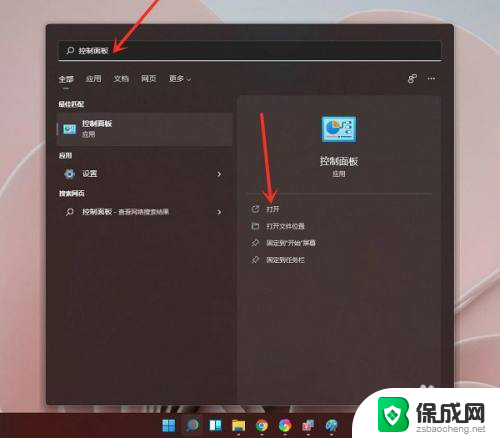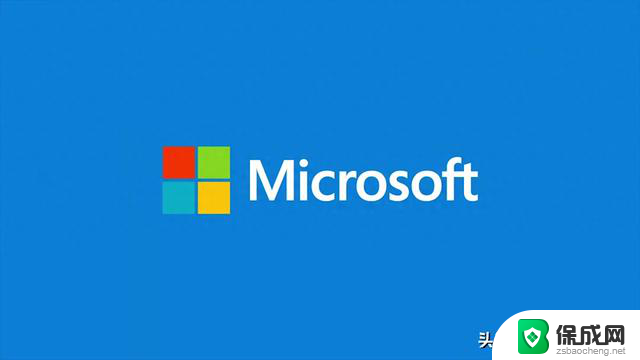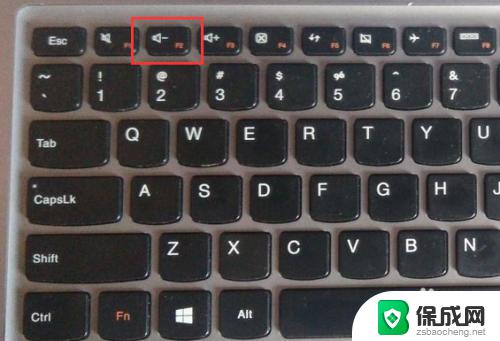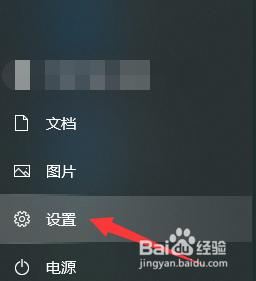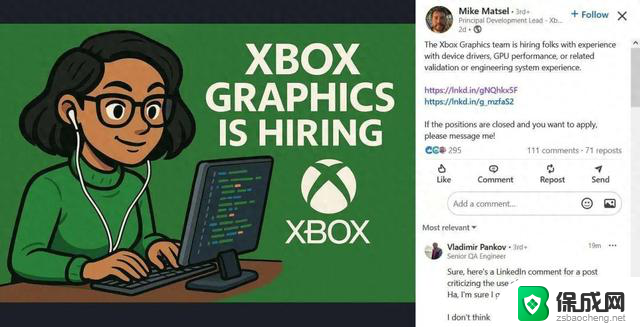笔记本改电源直接供电 个性化电源按钮功能设置
现代人对电脑的依赖程度越来越高,而笔记本电脑的便携性和灵活性使其成为了人们工作和娱乐的重要工具,长时间使用笔记本电脑却常常困扰着我们,因为电池的续航时间有限,而充电器的使用又牵绊了我们的行动自由。一项名为笔记本改电源直接供电的创新技术引起了我的注意。该技术能够通过一套专门设计的电源按钮功能设置,将笔记本电脑的供电方式改为直接从电源线上获取电能,从而解决了电池续航时间短的问题。这项个性化电源按钮功能设置的出现,为我们带来了更加便捷和灵活的使用体验。
具体方法:
1.
首先同时按住win+R组合键,调出运行窗口。
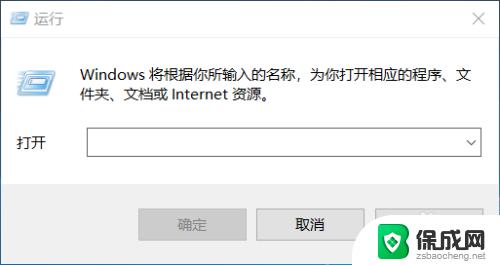
2.在命令输入窗口输入control,进入到控制面板。
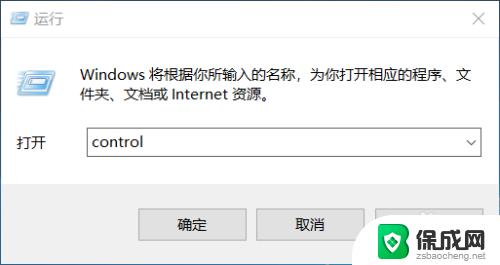
3.
进入到控制面板后,选择“硬件和声音”选项,如下图所示。
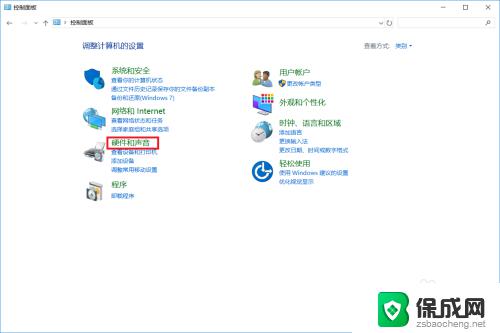
4.进入到硬件和声音后,我们在电源选项下选择“更改电源按钮的功能”,如下图所示。
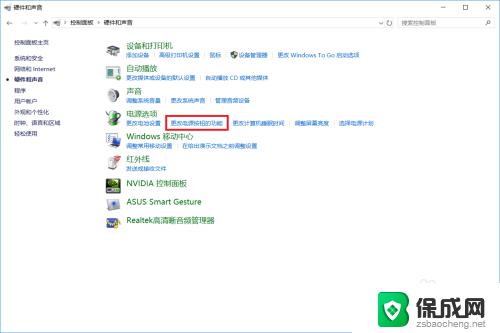
5.进入到系统设置后,电源按钮、睡眠按钮和盖子的设置下选择“按电源按钮时”的状态。
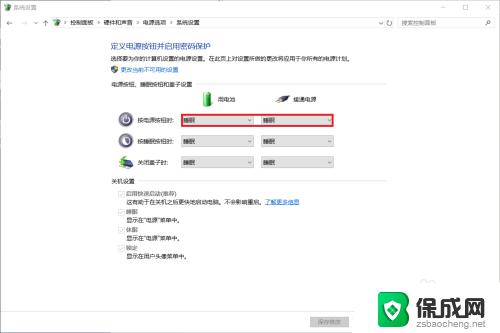
6.这里有两个选择,可分别选择在用电池和接通电源时电源按钮的作用。我们可以都选择“不采取任何操作”。
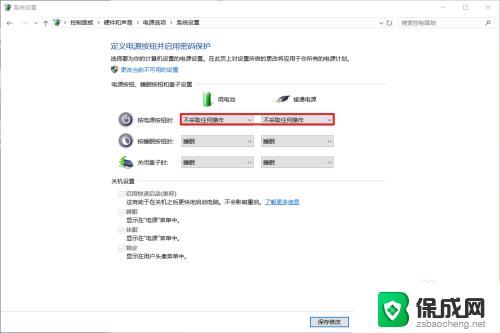
7.选择完成之后,点击“保存修改”即可实现相应电源键功能的设置。
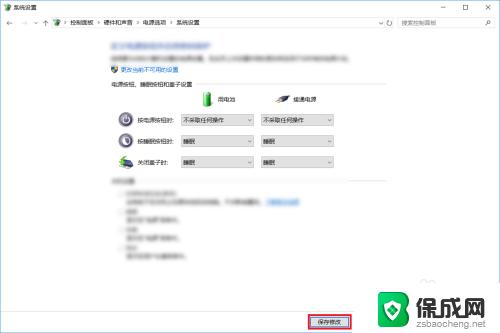
8.到这里,Windows系统设置电源按键功能的方法就介绍完成了。如果大家觉得有帮助,别忘了给我点赞投票!大家的关注才是我分享的动力哦!
以上是笔记本改为直接供电的全部内容,如果您还有疑问,请按照本文的方法进行操作,希望本文能对您有所帮助。